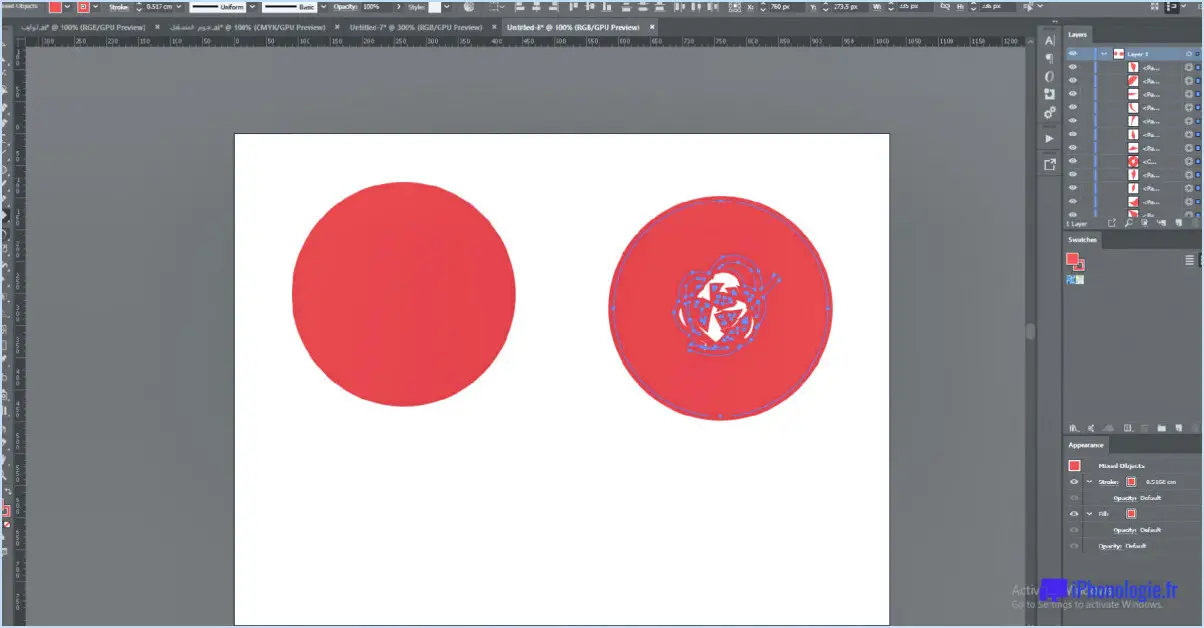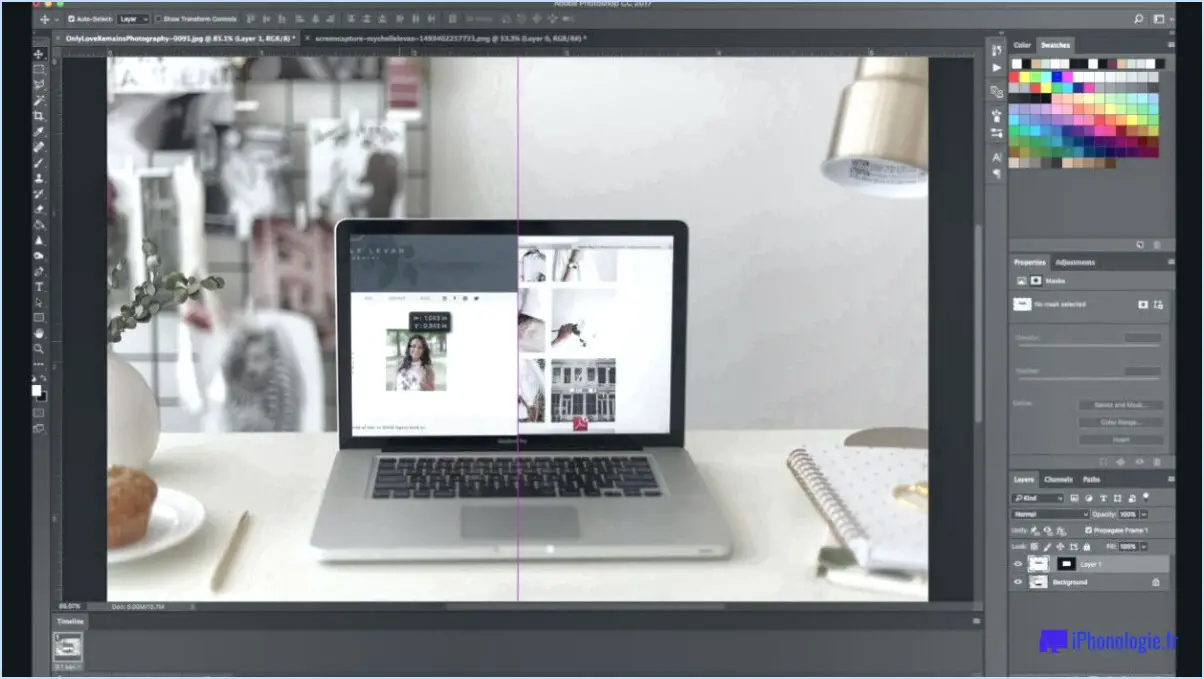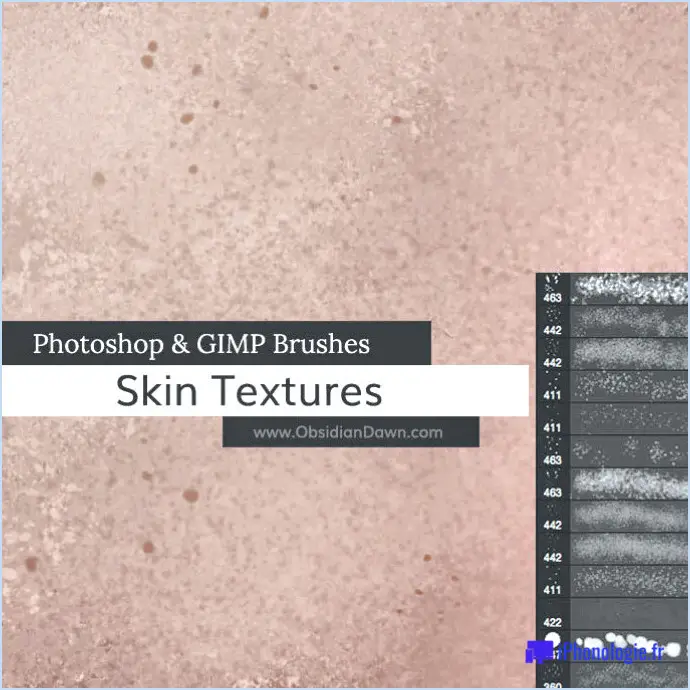Comment créer une surimpression rouge dans Photoshop?
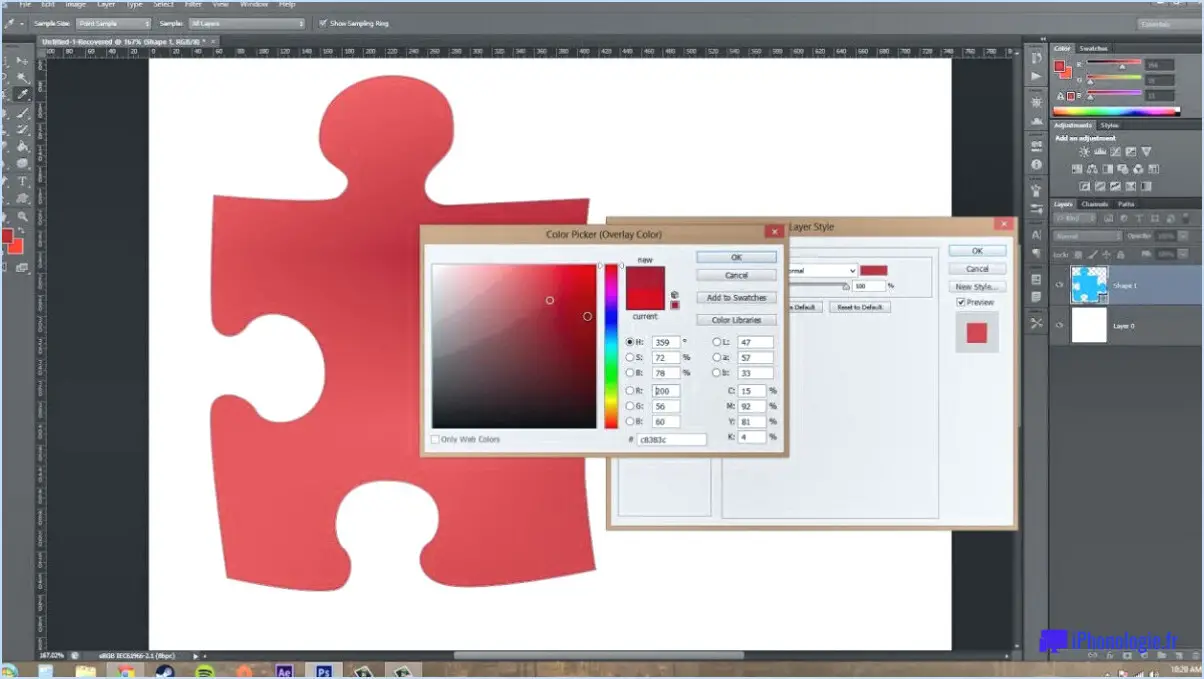
Pour créer une incrustation rouge dans Photoshop, suivez les étapes suivantes afin d'obtenir un effet vibrant et visuellement frappant :
Méthode 1 : Utilisation d'un nouveau calque et d'un nouveau mode de fusion
- Ouvrez votre image dans Photoshop.
- Cliquez sur le bouton "Créer un nouveau calque" dans le panneau Calques ou utilisez le raccourci Shift + Ctrl + N (Windows) ou Shift + Command + N (Mac).
- Renommez le nouveau calque si vous le souhaitez, puis sélectionnez l'outil "Godet de peinture" dans la barre d'outils.
- Choisissez une couleur rouge vif dans le sélecteur de couleurs. Vous pouvez saisir le code hexadécimal #FF0000 pour obtenir une teinte rouge pure.
- Le nouveau calque étant sélectionné, utilisez l'outil Seau de peinture pour remplir tout le calque avec la couleur rouge choisie.
- Changez le mode de mélange du calque rouge en "Superposition". Vous trouverez le menu déroulant du mode de mélange dans le panneau Calques.
- Ajustez l'opacité du calque si nécessaire pour contrôler l'intensité de l'effet de superposition rouge.
Méthode 2 : Utilisation d'un masque d'écrêtage et d'un mode de fusion par superposition
- Ouvrez votre image dans Photoshop.
- Créez un nouveau calque en cliquant sur le bouton "Créer un nouveau calque" dans le panneau Calques.
- Sélectionnez l'outil "Seau de peinture" et remplissez le nouveau calque de rouge, comme expliqué dans la méthode 1.
- Créez un autre nouveau calque au-dessus du calque rouge en cliquant à nouveau sur le bouton "Créer un nouveau calque".
- Faites glisser le nouveau calque au-dessus du calque d'image auquel vous souhaitez appliquer l'incrustation rouge.
- Cliquez avec le bouton droit de la souris sur le nouveau calque et choisissez "Créer un masque d'écrêtage". Le calque rouge sera désormais limité à la forme du calque situé en dessous.
- Changez le mode de mélange du calque rouge en "Incrustation", comme dans la méthode 1.
- Réglez l'opacité du calque rouge pour affiner l'apparence de l'incrustation.
L'utilisation de l'une ou l'autre de ces méthodes donnera à votre image une superposition rouge vif qui renforcera son impact visuel. Expérimentez avec les niveaux d'opacité et les dispositions des calques pour obtenir le résultat souhaité pour votre projet.
Comment créer un rayon de soleil dans Photoshop?
Pour créer un effet de soleil dans Photoshop, vous disposez de plusieurs approches :
- Outil de dégradé radial :
- Sélectionnez l'outil de dégradé radial dans la barre d'outils.
- Cliquez et faites glisser sur le canevas pour former un dégradé radial.
- Modifiez les couleurs et l'opacité du dégradé comme vous le souhaitez.
- Technique de pinceau personnalisée :
- Commencez par générer un nouveau document.
- Optez pour l'outil pinceau.
- Sélectionnez une brosse ronde à bord plein.
- Réglez la couleur du pinceau sur le blanc.
Qu'est-ce qu'une image superposée?
Une image superposée désigne le placement d'une image au-dessus d'une autre. Elle sert à diverses fins, telles que l'ajout de du texte, graphiques ou effets spéciaux à une image existante.
Comment ajouter une lueur dans Photoshop?
Pour ajouter une lueur dans Photoshop, sélectionnez le calque souhaité. Naviguez jusqu'à Filtre > Artistique > Bords lumineux. Modifiez les paramètres pour obtenir le résultat souhaité. Expérimentez avec la largeur des bords, la luminosité des bords et la douceur pour varier les effets. En outre, envisagez de dupliquer le calque et d'appliquer un flou gaussien pour renforcer l'éclat de la lueur. N'oubliez pas d'ajuster l'opacité pour contrôler l'intensité. Si vous souhaitez obtenir une couleur spécifique, appliquez une superposition de couleurs au calque dupliqué. Fusionnez les calques lorsque vous êtes satisfait. Cette technique permet d'améliorer les portraits, le texte ou les objets en leur donnant une luminosité captivante. Jouez avec les paramètres pour maîtriser cette compétence et enrichir votre boîte à outils de conception.
Comment modifier les taches solaires dans Photoshop?
Jusqu'à éditer les taches solaires dans Photoshop, utilisez la fonction Outil pinceau de traitement des taches. Commencez par choisir l'outil dans la barre d'outils et réglez la taille du pinceau pour qu'elle corresponde aux dimensions de la tache solaire. Maintenez la touche Alt et cliquez sur la tache solaire pour la sélectionner. Appliquez ensuite le pinceau sur la tache, ce qui permet à Photoshop de de supprimer automatiquement la tache.
Comment rendre un calque de couleur transparent dans Photoshop?
Pour obtenir un calque de couleur transparent dans Photoshop, utilisez la technique "Blend If". Choisissez le calque de votre choix et accédez à Calque > Style de calque > Options de mélange. Dans la section "Blend If", repérez le curseur "Underlying Layer" (calque sous-jacent). Faites-le glisser vers la gauche jusqu'à ce que la couleur de votre calque devienne transparente.
Comment éditer des photos avec des éclats de soleil?
Pour améliorer les photos avec des éclats de soleil captivants, utilisez les techniques suivantes :
- Applications mobiles et informatiques : Utilisez diverses applications pour les plateformes mobiles et informatiques. Ces applications offrent un large éventail de filtres conçus pour intégrer les reflets du soleil dans vos images.
- Photoshop ou logiciel de retouche : Utilisez Photoshop ou un logiciel d'édition comparable. Naviguez jusqu'à l'option "filtre" et explorez la catégorie de filtres "sun flare". Cela permet de contrôler avec précision l'intensité et l'emplacement de l'effet d'éblouissement du soleil.
N'oubliez pas que la subtilité est la clé de l'intégration des éblouissements solaires. Ajustez l'opacité et le positionnement pour conserver un aspect naturel et améliorer l'ambiance générale de vos photos.
Comment se débarrasser d'une lumière solaire trop forte dans Photoshop?
Pour atténuer la lumière crue du soleil dans Photoshop, utilisez les techniques suivantes :
- Outils d'esquive et de brûlage : Éclaircissez ou assombrissez des zones ciblées à l'aide de ces outils pour des ajustements précis.
- Filtre de dégradé : Adoucissez une lumière intense en appliquant stratégiquement un filtre dégradé.
Expérimentez ces méthodes pour affiner vos photos et obtenir les résultats souhaités.
Qu'est-ce que le flare et le ghosting en photographie?
Feu d'artifice en photographie fait référence à un phénomène de lentille causé par la lumière qui rebondit sur les éléments de la lentille, créant ainsi des traînées ou un flou indésirables dans l'image. D'autre part, ghosting est un artefact d'image résultant de la réflexion de la lumière sur les objets de la scène et de sa double entrée dans l'objectif, ce qui entraîne un effet de duplication de l'image.